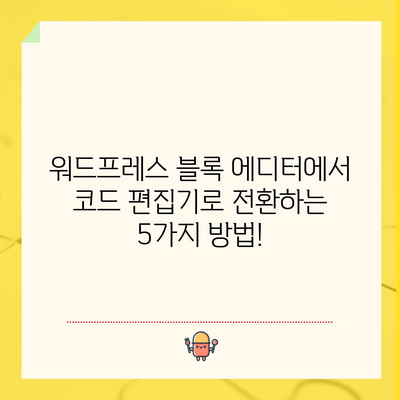워드프레스 블록 에디터에서 코드 편집기로 전환하는 방법
워드프레스 블록 에디터에서 코드 편집기로 전환하는 방법에 대한 자세한 안내를 제공합니다. 시작부터 마무리까지 단계적으로 설명합니다.
워드프레스 블록 에디터와 코드 편집기 이해하기
워드프레스는 유연성과 사용자 친화적 특성 덕분에 많은 사람들이 사용하는 인기 있는 콘텐츠 관리 시스템(CMS)입니다. 이러한 시스템은 기본적으로 블록 에디터를 사용하여 사용자들이 게시물을 작성하고 편집할 수 있도록 돕습니다. 하지만 때로는 블록 에디터에서 제공하는 기본 제공 기능이 충분하지 않을 수 있습니다. 피드백을 바탕으로 사용자들은 코드 편집기로 전환하여 더 나은 제어와 사용자 정의를 통해 원하는 형태로 콘텐츠를 조절하고자 합니다.
블록 에디터는 콘텐츠를 시각적으로 배치하고 편집하는 데 최적화되어 있습니다. 이는 드래그 앤 드롭 방식으로 사용하고 직관적입니다. 그러나 특정 HTML 요소를 추가하거나 CSS 스타일을 조정하려는 경우, 코드 편집기를 사용하는 것이 훨씬 더 효율적입니다. 이를 통해 사용자는 복잡한 레이아웃이나 인터랙티브 콘텐츠를 보다 쉽게 구현할 수 있습니다.
블록 에디터와 코드 편집기 비교
| 기능 | 블록 에디터 | 코드 편집기 |
|---|---|---|
| 사용자 편의성 | 직관적 인터페이스 | 복잡한 코드 입력 필요 |
| 레이아웃 제어 | 제한적인 옵션 | 완전한 제어 가능 |
| 스타일과 디자인 조정 | 기본 템플릿 사용 | 개인화된 CSS 스타일링 가능 |
| 플러그인 및 추가 기능 | 제한된 플러그인 지원 | 모든 플러그인 활용 가능 |
| 접근성 | 모든 수준의 사용자에게 용이 | 코딩 경험이 필요한 전문가 포커스 |
블록 에디터의 기능이 풍부하고 직관적일 수 있지만, 특정 사용 사례에서는 코드 편집기가 더 유리한 경우가 많습니다. 예를 들어, 사용자 정의 HTML 및 CSS를 추가할 때는 코드 편집기가 필수적입니다. 따라서, 이 두 가지 도구를 잘 활용하는 것이 중요합니다.
💡 원하는 소스코드를 쉽게 저장하고 사용해 보세요! 💡
코드 편집기로 전환하는 단계
워드프레스 블록 에디터에서 코드 편집기로 전환하는 과정은 비교적 간단하지만, 사용자가 알아야 할 몇 가지 중요한 단계가 있습니다. 각 단계에서는 여러분이 원하시는 모든 세부정보에 접근할 수 있도록 안내합니다.
1단계: 블록 에디터 열기
워드프레스의 대시보드에 로그인한 후 새 게시물을 작성하거나 기존 게시물을 열어 블록 에디터를 시작합니다. 이 단계에서 기존의 콘텐츠가 있는 경우, 상황에 따라 백업을 하는 것이 좋습니다. 언제나처럼 안심하고 작업하기 위해서입니다.
2단계: 코드 편집기로 전환하기
블록 에디터의 오른쪽 상단에 있는 점 세 개 메뉴를 클릭하세요. 여기서 코드 편집기 옵션을 선택할 수 있습니다. 클릭 후, 이전에 작성한 콘텐츠가 HTML 형식으로 표시됩니다. 이곳에서 코드 변경이 가능하며, HTML 태그를 추가하거나 수정할 수 있습니다.
3단계: 커스터마이징 진행
이제 코드 편집기에서 작업할 수 있으므로, 원하는대로 HTML 또는 CSS 스타일을 추가해 보세요. WYSIWYG(What You See Is What You Get) 요소가 사라지므로, 변경 내용을 실시간으로 확인할 수는 없습니다. 하지만 각 코드를 기억하고 예상할 수 있도록 스크립트를 작성하면 됩니다.
코드 편집기에 기본적으로 제공되는 몇 가지 HTML 태그는 다음과 같습니다:
– <div> – 일반적인 블록 요소를 생성할 때 사용
– <p> – 문단을 생성할 때 사용
– <h1>~<h6> – 제목 구조를 설정할 때 사용
4단계: 변경 사항 저장 및 미리보기
코드 편집기를 모두 완료한 후, 저장 버튼을 클릭하여 변경 사항을 저장하세요. 물론, 그런 다음 미리보기 버튼을 클릭하여 결과를 확인하는 것이 좋습니다. 만약 예상과 다르다면 쉽게 돌아가서 수정할 수 있습니다.
5단계: 최종 게시 및 배포
모든 변경 작업을 마쳤다면, 게시 버튼을 눌러 사이트에 최종 콘텐츠를 게시하세요. 많은 사람들이 편리하게 사용할 수 있도록 최적화된 콘텐츠를 기다리고 있을 것입니다.
💡 워드프레스 블록 에디터의 숨겨진 기능을 알아보세요. 💡
잘못된 조작 방지를 위한 주의사항과 통계
코드 편집기로 전환할 때 주의해야 할 점도 몇 가지 있습니다. 예를 들어, HTML 태그를 잘못 사용하면 페이지가 이상하게 보일 수 있습니다. 또한, CSS 코드가 잘못되면 원하는 대로 스타일이 적용되지 않을 수 있습니다. 이러한 문제를 줄이기 위해 다음의 지침을 따라주시기 바랍니다:
- HTML과 CSS의 기본 구조를 이해하고 사용하세요.
- 백업을 만들어 변경 작업을 시작하세요.
- 테스트 환경에서 시도해보세요.
| 고려사항 | 설명 |
|---|---|
| HTML 구조 | HTML 태그의 올바른 구조를 익혀야 합니다. |
| CSS 선택자 | CSS 선택자의 정확성을 검사하고 올바른 속성을 사용해야 합니다. |
| 오류 체크 | 코드 변경 후에는 항상 미리보기 기능으로 오류를 점검해야 합니다. |
💡 네이버 동영상 플레이어 다운로드 방법을 지금 바로 알아보세요. 💡
결론
워드프레스 블록 에디터에서 코드 편집기로 전환하는 방법은 그리 어렵지 않습니다. 이 블로그 포스트에서 설명한 단계들을 잘 따라간다면 누구나 쉽게 변화를 줄 수 있을 것입니다. 아울러, 코드 편집기를 통해 보다 높은 수준의 커스터마이징과 자유도를 누릴 수 있습니다. 빈번히 체크하고 실험하며, 배워가는 과정이 중요합니다. 더 나아가 계속해서 발전해 나가길 바랍니다.
💡 네이버 동영상 플레이어 다운로드 방법을 지금 바로 알아보세요! 💡
자주 묻는 질문과 답변
💡 네이버 동영상 플레이어 다운로드 방법을 지금 알아보세요! 💡
Q: 코드 편집기로 전환할 때 주의해야 할 점은 무엇인가요?
A: 주요한 것은 HTML과 CSS의 기본 구조를 이해하고, 반드시 백업을 만들어 두는 것입니다.
Q: 블록 에디터와 코드 편집기 중 어느 것이 더 좋은가요?
A: 각자의 필요에 따라 다릅니다. 블록 에디터는 직관적이며 쉽게 사용할 수 있지만, 코드 편집기는 더 많은 커스터마이징을 가능하게합니다.
Q: 변경한 코드를 어떻게 미리 볼 수 있나요?
A: 코드 편집기에서 수정 후 미리보기 기능을 통해 변경 사항을 확인할 수 있습니다.
Q: 코드 편집기를 사용하기 위해 꼭 알고 있어야 할 것은 무엇인가요?
A: 기본적인 HTML과 CSS 지식을 익히는 것이 좋습니다. 이를 통해 오류를 줄이고 보다 효율적으로 작업할 수 있습니다.
워드프레스 블록 에디터에서 코드 편집기로 전환하는 5가지 방법!
워드프레스 블록 에디터에서 코드 편집기로 전환하는 5가지 방법!
워드프레스 블록 에디터에서 코드 편집기로 전환하는 5가지 방법!